“Windows Lisansınızın Süresi Yakında Sona Erecek” Hatası Nasıl Düzeltilir
Microsoft , Windows lisansınızın geçerliliğini onaylayamazsa veya süresi dolduğunda Windows'u(Windows) etkinleştirmeniz için sürekli hatırlatıcılar alırsınız . Bu, tartışmasız bir Windows PC'de karşılaşacağınız en kötü kesinti türlerinden biridir.
Windows lisansınız orijinal değilse veya bilgisayarınızda uyumlu olmayan bir Windows sürümü yüklüyse, etkinleştirme hatırlatıcıları da alabilirsiniz . Örneğin, PC'nizin kutudan çıktığı haliyle Windows 10 Home ile birlikte geldiğini (Home)varsayalım . (Say)Windows 10 Pro'ya(Pro) yükseltme , " Windows lisansınızın süresi yakında dolacak " gibi etkinleştirme sorunlarına neden olabilir .
Bazı durumlarda, Windows PC'nizi yeniden başlatmak sorunu çözmelidir. Hatırlatıcı açılmaya devam ederse, cihazınızı önceden yüklenmiş Windows 10'a indirin veya aşağıdaki sorun giderme tekniklerini deneyin.

Hızlı İpucu: (Quick Tip:)Windows lisansınızın sona erme tarihini görüntülemek için Komut İstemi'ni(Command Prompt) başlatın , terminale slmgr /xpr yazın ve Enter'a(Enter) basın .
Windows Gezgini'ni yeniden başlatın
Bu, birçok Windows 10(Windows 10) kullanıcısı için sihri çalıştıran şaşırtıcı derecede kolay bir düzeltmedir . Windows Gezgini'ni(Windows Explorer) nasıl yeniden başlatacağınız aşağıda açıklanmıştır :
1. Görev Yöneticisini(Task Manager) başlatmak için klavyenizde Ctrl + Shift + Esc tuşlarına basın .
2. “İşlemler” sekmesinde, Windows Gezgini'ne(Windows Explorer) sağ tıklayın ve Yeniden Başlat'ı(Restart) seçin .

Bu, Dosya Gezgini'ni kapatır ve (File Explorer)Görev Çubuğu(Taskbar) , Başlat Menüsü(Start Menu) , Sistem Tepsisi ve (System Tray)Windows Gezgini'ne(Windows Explorer) dayanan diğer sistem işlemlerini yeniler .
3. Windows Gezgini'ni(Windows Explorer) yeniden başlatmak için Görev Çubuğundaki(Taskbar) klasör simgesine tıklayın .

Windows Gezgini'ni(Windows Explorer) doğrudan Görev Yöneticisi'nden(Task Manager) de yeniden başlatabilirsiniz . Araç çubuğunda Dosya'yı(File) seçin ve Yeni görevi çalıştır'ı(Run new task) seçin .

Ardından, iletişim kutusuna explorer.exe yazın veya yapıştırın ve (explorer.exe)Tamam'ı seçin(OK) .

Aktivasyon hatırlatıcısı “ Windows lisansınızın süresi yakında dolacak” aralıklarla açılmaya devam ederse, bilgisayarınızı yeniden başlatın ve sorunun çözülüp çözülmediğini kontrol edin.
Windows Etkinleştirme Sorun Gidericisini(Windows Activation Troubleshooter) çalıştırın
Windows , sizin için donanım ve yazılım sorunlarını tanılayıp düzeltebilen yerleşik sorun giderme araçlarına sahiptir. Bu sorunu çözmek için bilgisayarınızın yapılandırmalarında ince ayar yapmadan önce, Windows Etkinleştirme(Windows Activation) sorun gidericisini deneyin.
(Make)Yönetici olarak oturum açtığınızdan ve bilgisayarınızın etkin bir internet bağlantısına sahip olduğundan emin olun .
Sorun giderme aracına erişmek için Ayarlar(Settings) > Güncellemeler ve Güvenlik(Updates & Security) > Etkinleştirme'ye gidin ve (Activation)Sorun(Troubleshoot) Gider'i seçin .
Not:(Note:) Windows 10 sürümünüz etkinleştirilmişse , Aktivasyon menüsünde (Activation)Sorun Giderme(Troubleshoot) seçeneğini bulamazsınız .
Windows'u yeniden etkinleştir
Windows lisansınızın geçerli olduğundan eminseniz , aynı ürün anahtarını kullanarak Windows'u yeniden etkinleştirin. (Windows)Aşağıdaki adımlarda yapmanız gereken her şeyi vurguluyoruz.
1. Komut İstemi'nin(Command Prompt) yönetimsel sürümünü başlatın, aşağıdaki komutu terminale yapıştırın ve Enter'a(Enter) basın .
wmic yolu SoftwareLicensingService OA3xOriginalProductKey olsun(wmic path SoftwareLicensingService get OA3xOriginalProductKey)

Bu, PC'nizin Windows 10 kopyasının ürün anahtarını ortaya çıkaracaktır.
2. 25 basamaklı ürün anahtarını vurgulayın ve panoya kopyalamak için Ctrl + C tuşlarına basın.(C)
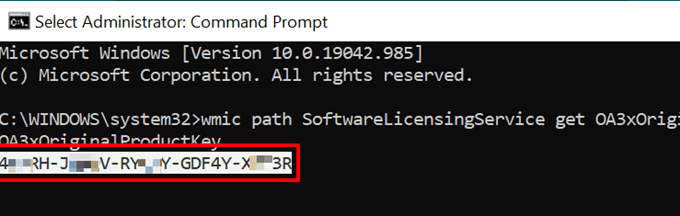
Sonraki adım, bilgisayarınızı yeniden etkinleştirmek için ürün anahtarını kullanmaktır.
3. Windows Ayarları(Windows Settings) menüsünü açın ve Güncellemeler ve Güvenlik(Updates & Security) > Etkinleştirme'ye gidin ve (Activation)Ürün anahtarını değiştir(Change product key) öğesini seçin .

4. Ürün anahtarını ( Ctrl + V tuşlarına basın ) iletişim kutusuna yapıştırın ve İleri'ye(Next) tıklayın .

5. Devam etmek için Etkinleştir'e(Activate) tıklayın .
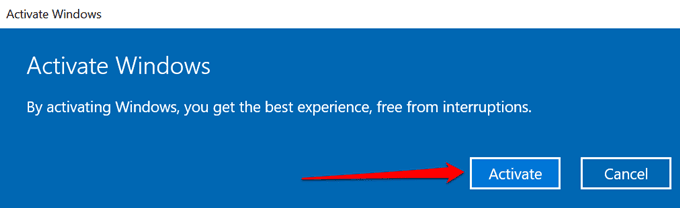
6. Windows'un bir başarı mesajı görüntülemesini (Windows)bekleyin(Wait) ( yani, “Bu Windows kopyasını etkinleştirdik .”) ve Kapat(Close) 'ı tıklayın .

Windows'u yeniden etkinleştirmek “ (Windows)Windows lisansınızın süresi yakında dolacak” bildirimini durdurmazsa, bilgisayarınızı yeniden başlatın . Daha(Better) da iyisi, PC'nizde Windows'u(Windows) zorla etkinleştirmek için bir sonraki sorun giderme çözümüne geçin .
Windows Online'ı Etkinleştirmeyi Deneyin
Windows'u(Windows) çevrimiçi olarak zorla etkinleştirmek , sorunu çözebilir , geçmişte Windows'u(Windows) etkinleştirirken bir sorun olmuşsa, sürekli açılan hatırlatıcılardan kurtulabilirsiniz .
Bilgisayarınızı internete bağlayın, Komut İstemini(Command Prompt) yönetici olarak başlatın , terminalde slmgr /atoEnter tuşuna basın .

Aktivasyonun başarılı olup olmadığını bildiren bir mesaj almalısınız.

Bir başarı mesajı görürseniz, bilgisayarınızı yeniden başlatın ve lisans sona erme hatırlatıcısının artık ekranda görüntülenip görüntülenmediğini kontrol edin.
Windows Aktivasyon Zamanlayıcısını Sıfırlayın
Windows 10 deneme veya lisansınızın süresi dolmak(Windows) üzereyse ve yakın zamanda yeni bir lisans anahtarı satın almayı planlamıyorsanız, deneme süresini 30 gün uzatmanın bir yolu vardır. Bunun, bildirimi yalnızca 30 gün süreyle askıya alan geçici bir çözüm olduğunu unutmayın. 30 gün içinde geçerli bir lisans satın almazsanız, " Windows lisansınızın süresi yakında dolacak" açılır mesajı görüntülenecektir.
Bilgisayarınızdaki Windows(Windows) etkinleştirme zamanlayıcısını sıfırlamak için aşağıdaki adımları izleyin .
1. Windows tuşu(Windows key) + X'e basın veya (X)Başlat(Start) menüsü simgesine sağ tıklayın ve Hızlı Erişim menüsünde Komut İstemi'ni (Yönetici) seçin.(Command Prompt (Admin))

Hızlı Erişim(Quick Access) menüsünde Komut İstemi(Command Prompt) seçeneğini bulamazsanız, Windows Arama(Windows Search) çubuğuna cmd yazın ve sonuç bölmesinde Yönetici olarak çalıştır'ı tıklayın.(Run as administrator)
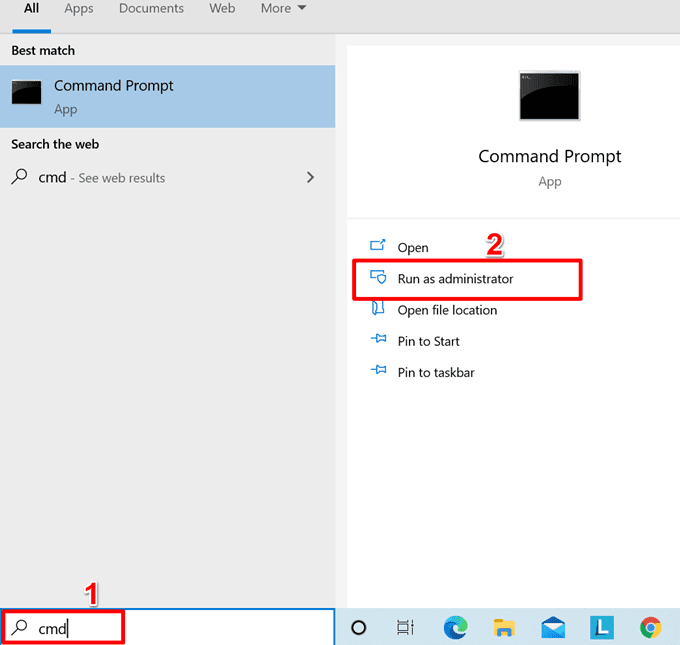
2. Komut İstemi(Command Prompt) konsoluna slmgr /rearm yazın veya yapıştırın ve Enter tuşuna basın .

3. Bilgisayarınızı yeniden başlatın ve bunun sık etkinleştirme açılır mesajını askıya alıp almadığını kontrol edin.
Bu, Windows(Windows) etkinleştirme geri sayımını "yeniden etkinleştirecek" veya 30 gün uzatacaktır . Windows lisansınızı genişletmek için yeniden silahlandırma komutunu kullanabileceğiniz sayının bir sınırı olduğunu unutmayın .
Bilgisayarınızda kalan Windows yeniden silahlandırma sayısını kontrol etmek için Komut İstemi(Command Prompt) konsoluna slmgr /dlvEnter tuşuna basın .

Windows deneme kullanım süresini kaç kez yeniden kurabileceğinizi/uzatabileceğinizi görmek için " Kalan Windows(Remaining Windows) yeniden silahlanma sayısı" satırını kontrol edin. Örneğin, aşağıdaki ekran görüntüsünde, 999 yeniden silahlanma sayısı, PC'nin Windows 10 deneme süresini 999 kez uzatabileceğimiz anlamına geliyor.

Bilgisayarınızı Sıfırlayın
Önerilen tekniklerin hiçbiri sorunu çözmediyse, son çare olarak Windows 10'u bilgisayarınıza temiz yüklemeniz gerekebilir. (Windows 10)Bunu yapmadan önce, dosyalarınızı harici bir depolama aygıtına yedeklemenizi şiddetle tavsiye ederiz. Bir şey daha: PC'nizi pil gücüyle çalışırken sıfırlayamazsınız, bu nedenle bu işleme başlamadan önce bir güç kaynağına takılı olduğundan emin olun.
1. Ayarlar(Settings) > Güncellemeler ve Güvenlik(Updates & Security) > Kurtarma'ya(Recovery) gidin ve "Bu bilgisayarı sıfırla" bölümünde Başlayın'a(Get started) tıklayın .

2. Devam etmek için tercih ettiğiniz sıfırlama seçeneğini seçin.

3. Sonraki sayfada, Windows'u(Windows) nasıl yeniden yüklemek istediğinizi seçin . “ Yerel(Local) yeniden yükleme” internet bağlantısı gerektirmez, “ Buluttan(Cloud) indirme” ise Windows'u(Windows) Microsoft sunucularından indirip yeniden yükler.

Hızlı bir kablosuz veya ethernet internet bağlantısına erişiminiz varsa “Buluttan indirme”yi seçin. Aksi takdirde, Windows'u(Windows) bilgisayarınızdan yerel olarak yeniden yükleyin.
4. Seçtiğiniz yeniden yükleme ayarlarını önizleyin ve devam etmek için İleri'ye(Next) tıklayın . Aksi takdirde, sıfırlama seçeneklerini değiştirmek için Ayarları değiştir'i seçin.(Change settings)

5. Son olarak, yeniden yükleme işlemini başlatmak için Sıfırla'yı seçin.(Reset)
Daha fazla bilgi için Windows'u silme ve yeniden yüklemeyle ilgili(guide on wiping and reinstalling Windows) bu kapsamlı kılavuza bakın.
Lisans Aktivasyon Sorunlarını (Fix License Activation Issues)Kolaylıkla(Ease) Düzeltin
Windows'u(Windows) etkinleştirmek kolay olsa da, yanlış yapılırsa can sıkıcı hatalara ve kesintilere neden olabilir. Bu kesintileri önlemek için yalnızca orijinal Windows lisansları satın almaya çalışın. Orijinal Windows lisansları satın almak için Microsoft Store'u(Microsoft Store) ziyaret edin ve hangi Windows 10 sürümünün/sürümlerinin bilgisayarınızın özellikleriyle uyumlu olduğunu kontrol edin.
Related posts
Windows Lisansınızın Süresi Yakında Dolacak Hatasını Düzeltin
Windows'ta "Yan yana yapılandırma yanlış" Hatası Nasıl Düzeltilir
Windows'ta “Sistem Onarımı Bekliyor” Hatası Nasıl Onarılır
Windows'ta “TPM Aygıtı Algılanmadı Hatası” Nasıl Düzeltilir
Windows'ta Stop:0x000000F4 Mavi Ekran Hatası Nasıl Onarılır
YouTube'da "Bir Hata Oluştu Lütfen Daha Sonra Tekrar Deneyin" Nasıl Düzeltilir
Windows 10'da “USB Bağlantı Noktasında Güç Dalgalanması” Hatası Nasıl Giderilir
“Windows Bu Diske Yüklenemedi” Hatasını Düzeltin
MS Office “Lisans Doğrulanamıyor” Hata Mesajını Düzeltin
Windows'ta “d3dx9_43.dll Eksik” Hatası Nasıl Onarılır
“Windows Bir veya Daha Fazla Sistem Bileşenini Yapılandıramadı” Hatası Nasıl Onarılır
Kitap İnceleme - Windows 8 için Nasıl Yapılır Geek Kılavuzu
“Windows Bu Ağa Bağlanamıyor” Hatasını Düzeltin
Windows'ta “Bu Uygulama Sistem Yöneticiniz Tarafından Engellendi” Hatası Nasıl Onarılır
Fix Bu Build Windows Will Expire Soon
“err_connection_timed_out” Chrome Hatası Nasıl Düzeltilir
Windows'ta “Güvenilir Platform Modülü Arızalı” Hatası Nasıl Onarılır
Windows'ta "Bu ms-windows-store'u açmak için yeni bir uygulamaya ihtiyacınız olacak" Hatasını Düzeltin
Windows 10'da “vcruntime140.Dll Eksik” Hatası Nasıl Onarılır
Windows 8/10 “Mağazaya bağlanamadık” Hatasını Düzeltin
